Aplikacja wpływa na pozycjonowanie sklepu internetowego Shoper oraz analitykę ruchu w jego obrębie. Integracja wtyczki Google Analytics pozwala na precyzyjny monitoring ruchu na stronie sklepu, a optymalizacja widoku strony w wynikach wyszukiwania znacznie podwyższa stopień konwersji.
Jak zainstalować wtyczkę SEO Plugin w sklepie Shoper?
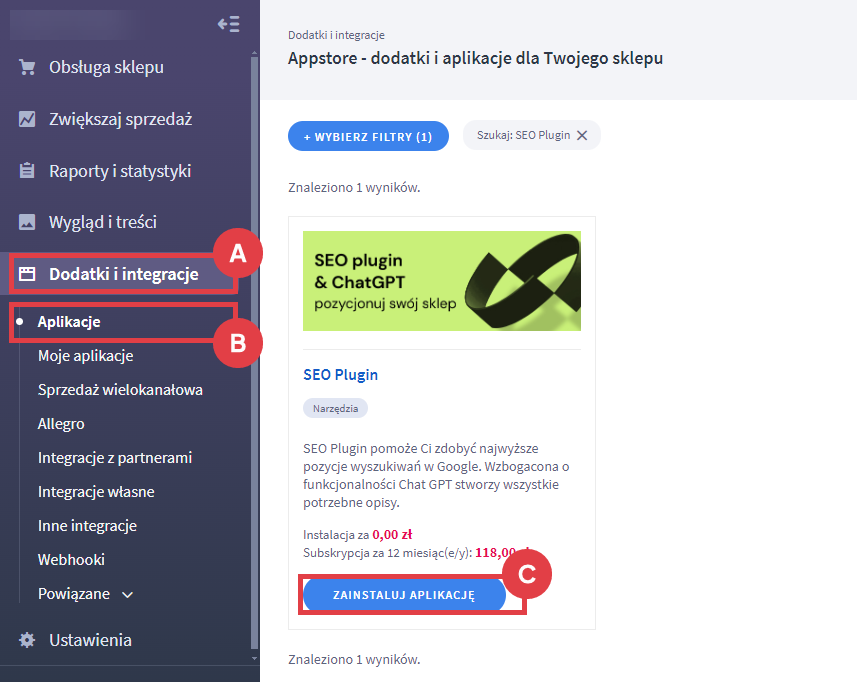
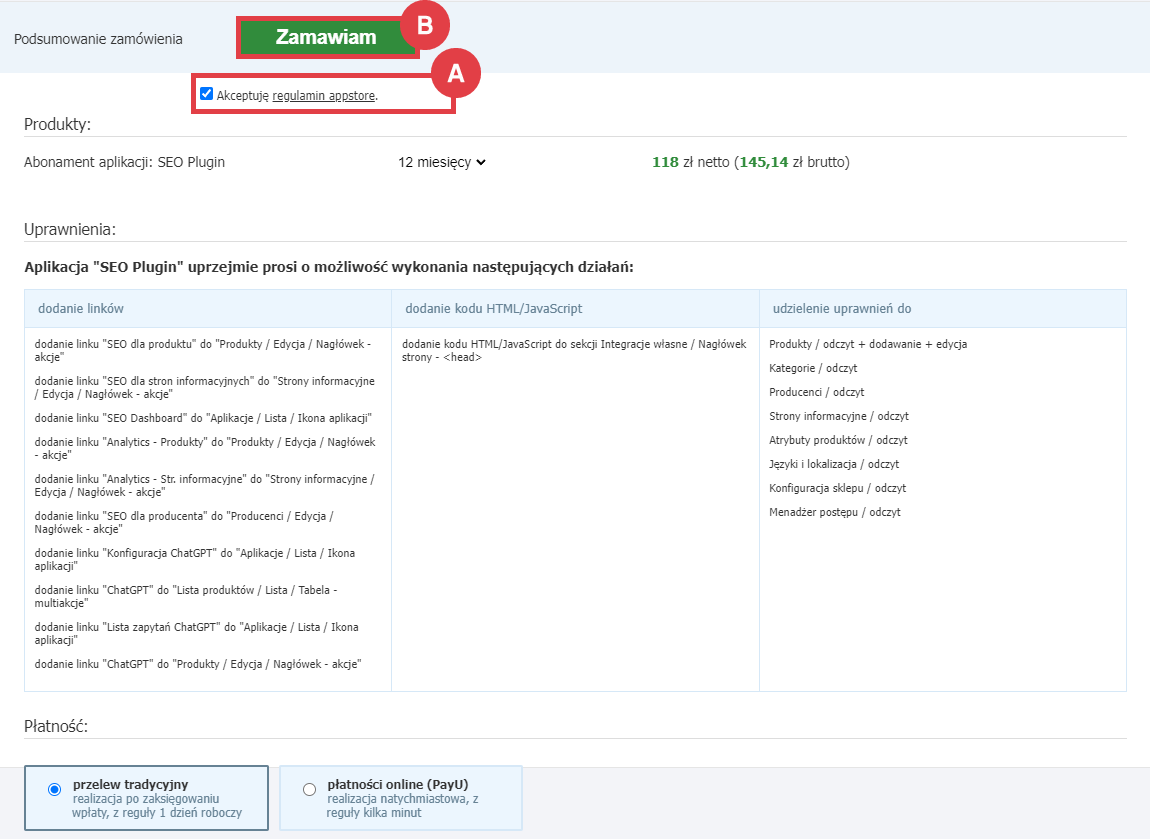
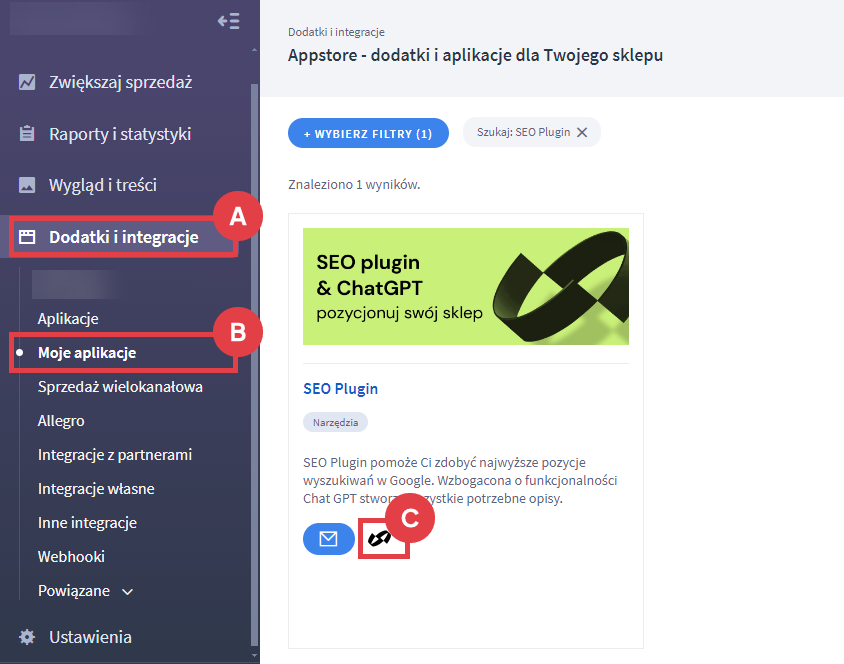
Konfiguracja wtyczki SEO Plugin po instalacji
W panelu wtyczki możesz skonfigurować integrację z narzędziami takimi jak: Google Analytics, Alexa, Bing itp.
Wystarczy, że wprowadzisz numer identyfikacyjny dla danej usługi, a zostanie ona dodana do kodu źródłowego Twojego sklepu internetowego Shoper.
Dowiedz się też, jak włączyć rozszerzoną integrację z Google Analytics (Enhanced Ecommerce).
Dodatkowe materiały informacyjne o obsłudze wtyczki SEO Plugin
Odpowiedzi na najczęściej zadawane pytania oraz szczegółową instrukcję znajdziesz w:
Warto zapamiętać!
- Jak zintegrować wtyczkę SEO Plugin ze sklepem Shoper?
- Jakie narzędzia można dodać do panelu wtyczki SEO Plugin?
- Jakie inne materiały pomocą Ci w użytkowaniu aplikacji SEO Plugin?